
Diverse utilități incluse în Windows ajută la configurarea sistemului. Cel mai adesea, folosesc instrumentul de gestionare a registrului și pornirea automată. Cel mai simplu mod de a le rula este să le tastați numele în comanda „Run”, cel puțin așa a fost cazul în toate versiunile anterioare de Windows.
În Windows 7, nu există nicio comandă „Run” în meniul „Start”, dar a apărut o coloană de căutare, care a preluat toate sarcinile îndeplinite anterior de această comandă. Dacă se dorește, acest element de meniu poate fi restaurat și, în continuare, vom lua în considerare modul de restabilire a comenzii de meniu Windows 7 „Execută”și vom analiza, de asemenea, exemple de care, în principiu, le puteți face fără ea .
Rulați comanda în lecția video Windows 7
Pentru început, să luăm în considerare un exemplu în care să apelați unele utilitare, puteți face complet fără comanda „Execute”. Bara de căutare semnată „Găsiți programe și fișiere”ne va ajuta să facem față acestei sarcini.
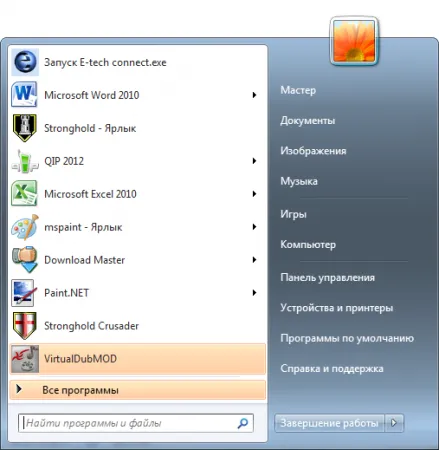
„Căutare”nu va lansa utilitățile de care avem nevoie, dar le va putea găsi și ni le va arăta. Pentru a face acest lucru, trebuie doar să introduceți numele utilitarului de care avem nevoie în bara de căutare. Apoi este suficient să faceți clic pe numele utilitarului găsit pentru a-l lansa.
În același mod simplu, puteți găsi utilitarul în sine „Execute”.
După cum puteți vedea din capturile de ecran, în unele cazuri comanda de execuție în Windows 7poate fi implementată în două acțiuni diferite folosind bara de căutare. Dar, totuși, scopul nostru este să găsim o modalitate prin care comanda execută în Windows 7să fie întotdeauna disponibilă. Există o modalitate foarte rapidă de a apela această comandă cu combinația de taste „Tasta Win + R”. Tasta Wineste un buton cu o pictogramă Windows.
După apăsarea acestei combinații de taste, apare imediat fereastra obișnuită execuți Windows 7.
Acum să luăm în considerare opțiunea în care comanda Windows 7 de executatva fi întotdeauna în meniul „Start”. Nu este dificil să faci asta, trebuie doar să știi unde să bifezi.
Faceți clic pe bara de activități cu butonul din dreapta al mouse-ului și faceți clic pe „Proprietăți”în meniu. Bara de activitățieste panoul inferior de pe desktop sub forma unei benzi, în colțul din dreapta căreia se află un ceas și o bară de limbă.
În fereastra care apare, accesați fila „Meniu Start”și apăsați butonul „Configurare...”.
Apare o altă fereastră, în care trebuie să derulați în jos cu glisorul și să găsiți linia „Execute command”. În acest loc trebuie să bifați caseta pentru a afișa această comandă în meniul „Start”.
Acum să vedem unde exact în meniul „Start”a apărut comanda noastră „Run”.
